0x80244002 Errore di Windows Update: come risolverlo
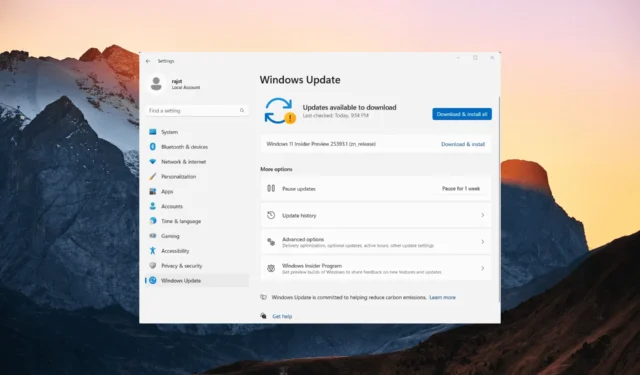
Il codice di errore 0x80244002 di solito indica che c’è un problema con un servizio di aggiornamento di Windows (WSUS), che può rendere difficile l’installazione degli aggiornamenti sul tuo computer.
Sfortunatamente, a volte potresti riscontrare errori come 0x80244002 quando provi ad aggiornare Windows, che possono impedirti di installare gli ultimi aggiornamenti. In questo articolo, abbiamo raccolto il motivo per cui si verifica questo errore e fornito diversi passaggi per risolverlo.
Qual è il codice di errore 0x80244002 in Windows Update?
Il codice di errore 0x80244002 si verifica in genere quando si verificano problemi con il servizio Windows Update o difficoltà di connessione ai server Windows Update. Ci sono diversi motivi per cui questo errore può verificarsi:
Come posso correggere il codice di errore di Windows Update 0x80244002?
- Controlla la tua connessione Internet: assicurati di disporre di una connessione Internet stabile e di poter accedere ai siti Web senza problemi. Se la tua connessione Internet non funziona correttamente, risolvi prima il problema di connettività.
- Riavvia il computer: a volte, un semplice riavvio può risolvere errori temporanei o problemi di connessione. Riavvia il dispositivo e riprova ad aggiornare.
- Disattiva antivirus/firewall: disattiva temporaneamente il software antivirus o firewall che hai installato e riprova ad aggiornare.
1. Svuota la cache di Windows Update
- Premere Windows + R, digitare il seguente percorso e premere Enter:
C:\Windows\SoftwareDistribution\Download - Seleziona tutti i file nella cartella ed eliminali facendo clic sul pulsante Elimina sulla barra multifunzione.
2. Eseguire scansioni SFC e DISM
- Premere Windows + R per aprire la finestra di dialogo Esegui, digitare cmd , tenere premuto il tasto Ctrl + Shift e fare clic su OK per aprire il prompt dei comandi con privilegi elevati.
- Fare clic su Sì nella finestra del prompt Controllo dell’account utente.
- Digita il seguente comando e premi Enter:
sfc /scannow - Dopo aver completato la scansione del controllo file di sistema (SFC), procedere con l’esecuzione della scansione DISM. Digita i seguenti comandi e premi Enter dopo ognuno di essi:
DISM /Online /Cleanup-Image /CheckHealthDISM /Online /Cleanup-Image /ScanHealthDISM /Online /Cleanup-Image /RestoreHealth - Dopo aver eseguito le scansioni SFC e DISM, riavviare il computer e verificare se l’errore 0x80244002 è stato risolto.
Dato che tali comandi di Windows potrebbero non risolvere completamente il problema, ti suggeriamo di provare una soluzione di riparazione del PC garantita. Diagnosticherà Windows e sostituirà automaticamente i file di sistema danneggiati.
3. Eseguire lo strumento di risoluzione dei problemi di Windows
- Premere Windows+ Iper aprire l’app Impostazioni di Windows .
- Nel riquadro di sinistra, scegli Sistema, quindi scorri verso il basso e fai clic sul riquadro Risoluzione dei problemi .
- Fare clic su Altri strumenti per la risoluzione dei problemi nella pagina delle impostazioni di risoluzione dei problemi.
- Ora, fai clic sul pulsante Esegui accanto a Windows Update.
- Segui le istruzioni sullo schermo per completare il processo di risoluzione dei problemi.
- Quindi, chiudi lo strumento di risoluzione dei problemi e riavvia il computer.
4. Riavvia i servizi relativi a Windows Update
- Premere Windows + R, digitare services.msc nella casella di comando e fare clic su OK.
- Individua il servizio Windows Update , fai clic destro su di esso, quindi scegli Riavvia.
- Allo stesso modo, trova e riavvia il servizio di trasferimento intelligente in background (BITS) e i servizi di crittografia utilizzando lo stesso metodo.
- Dopo aver riavviato questi servizi, riavvia il sistema Windows.
5. Ripristina i componenti di aggiornamento di Windows
- Premere il Windows tasto per aprire il menu Start, digitare cmd e selezionare Esegui come amministratore.
- Fare clic su Sì nel prompt Controllo dell’account utente.
- Digita i seguenti comandi e Enter dopo ogni riga:
net stop bitsnet stop wuauservnet stop appidsvcnet stop cryptsvcDel "%ALLUSERSPROFILE%\Application Data\Microsoft\Network\Downloader\*.*"rmdir %systemroot%\SoftwareDistribution /S /Qrmdir %systemroot%\system32\catroot2 /S /Qcd /d %windir%\system32regsvr32.exe /s atl.dllregsvr32.exe /s urlmon.dllregsvr32.exe /s mshtml.dllregsvr32.exe /s jscript.dllregsvr32.exe /s wuapi.dllregsvr32.exe /s wuaueng.dllregsvr32.exe /s wups.dllnetsh winsock resetnetsh winsock reset proxynet start bitsnet start wuauservnet start appidsvcnet start cryptsvc - Successivamente, riavvia il computer e controlla se Windows Update genera nuovamente l’errore 0x80244002.
6. Installa manualmente l’aggiornamento di Windows
- Visita il sito Web del catalogo di Microsoft Update .
- Immettere il numero KB dell’aggiornamento desiderato nella casella di ricerca e fare clic su Cerca .
- Dall’elenco degli aggiornamenti, fare clic su Download accanto all’aggiornamento che si desidera installare.
- Quindi, fai clic sul collegamento per il download all’interno della finestra pop-up.
- Al termine del download, fare doppio clic sul file scaricato per avviare il processo di installazione.
- Seguire le istruzioni visualizzate sullo schermo per completare l’installazione.
Se non riesci a installare normalmente gli aggiornamenti di Windows, puoi provare a installare gli aggiornamenti in modalità provvisoria .
Non esitate a lasciarci ulteriori domande o suggerimenti nella sezione commenti.



Lascia un commento